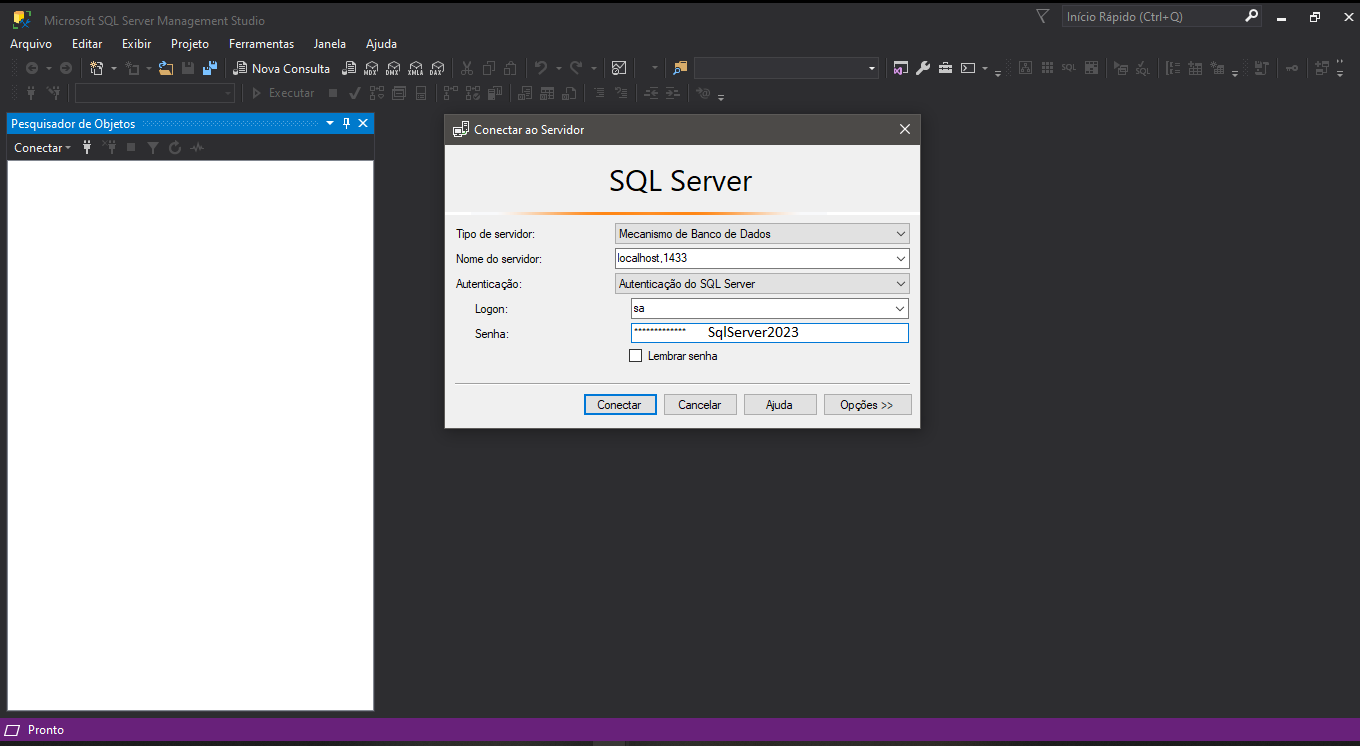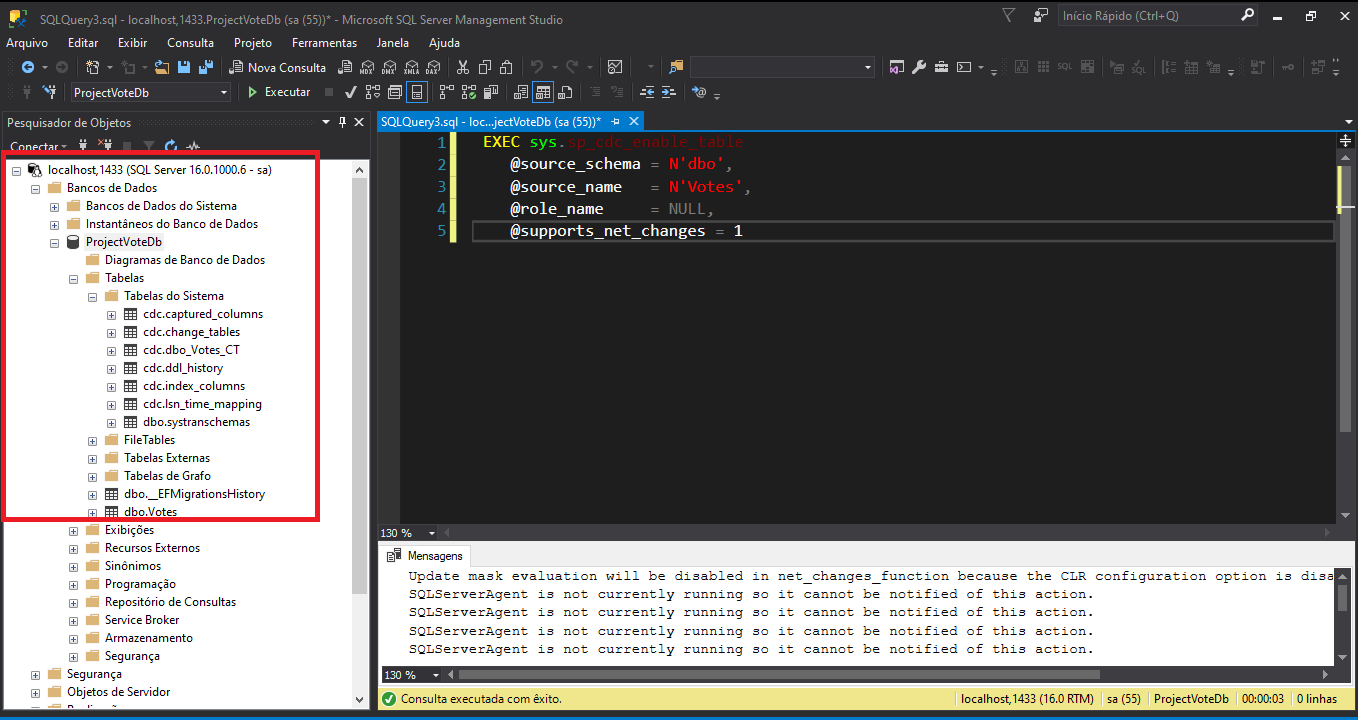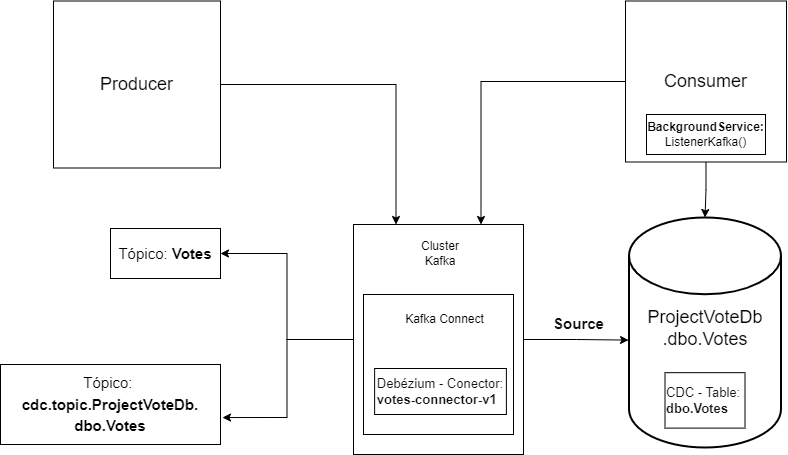Este projeto é um estudo para se trabalhar com o KafkaConnect. Onde possui:
- 1 Api de produtor de informações (Votos);
- 1 Api de consumidor das informações geradas (Votos);
- 1 Api KafkaConnect;
- 1 Serviço Kafka;
- 1 Serviço Zookeeper;
- 1 Serviço Debezium rodando com KafkaConnect para enxergar alterações no Banco de Dados (necessita do CDC habilitado no banco de dados);
- 1 Serviço SQL Server 2022;
- Engine Docker;
- WSL2.
Primeiro de tudo será necessário possuir a Engine Docker rodando em sua máquina. Para mais detalhes consulte:
https://github.com/codeedu/wsl2-docker-quickstart#integrar-docker-com-wsl-2
Efetuado a instalação do serviço de container em sua máquina. Abra um terminal, vá até a pasta Producer onde está o arquivo Produce.sln e execute o seguinte comando:
docker build . -t producer-votes:latest
Este comando fará com que uma imagem da API produtora de dados seja criada e assim possível de ser executada no quando subirmos o docker compose.
Abra um terminal, vá até a pasta Consumer onde está localizado o arquivo Votes.sln e execute o seguinte comando:
docker build . -t consumer-votes:latest
Este comando fará com que uma imagem da API consumidora de dados seja criada e assim possível de ser executada no quando subirmos o docker compose.
Abra um terminal, vá até a pasta Docker e execute o seguinte comando:
docker build . -t connect-sqlserver:latest
Este comando criará uma imagem que criará uma imagem do KafkaConnect com um plugin do Debézium para mais tarde, monitorar o banco de dados das alterações efetuada na tabela que configurarmos.
Com os serviços configurados e as imagens criadas localmente, podemos então executar o docker compose. Ainda na pasta Docker e com o terminal aberto, execute o comando:
docker compose up -d
Este comando fará com que todos os serviços necessários entrem e execução. Este processo demora cerca de 1 a 2 minutos normalmente para estar concluido e todos os serviços comunicando entre si.
Como o objetivo aqui é somente demonstrar uma maneira de colocar o projeto em execução, não explicaremos o que seria o CDC, porém vou colocar um link de documentação para consulta, logo abaixo:
https://learn.microsoft.com/pt-br/sql/relational-databases/track-changes/about-change-data-capture-sql-server?view=sql-server-ver16
Para habilitá-lo executaremos um passo a passo, desde a criação do banco de dados e da tabela:
- Abra o SQL Server Management Studio, e digite as credenciais que estão na imagem abaixo:
- Abra uma nova consulta e coloque o script abaixo:
CREATE DATABASE ProjectVoteDb;
CREATE TABLE dbo.Votes(
Id int PRIMARY KEY IDENTITY(1,1) NOT NULL,
Participants int NOT NULL,
Qtd int NOT NULL)
- Com a tabela e o banco de dados criado podemos habilitar o CDC do seguinte modo:
USE ProjectVoteDb;
EXEC sys.sp_cdc_enable_db;
Esse comando executará um procedimento armazenado no SQL Server que irá habilitar o CDC para nosso banco de dados, porém ainda precisaremos informar em qual tabela iremos efetuar as capturas. Para isso execute o seguinte script no Sql:
USE ProjectVoteDb;
EXEC sys.sp_cdc_enable_table
@source_schema = N'dbo',
@source_name = N'Votes',
@role_name = NULL,
@supports_net_changes = 1
Esta query irá indicar para o CDC qual tabela capturar as alterações. Após alguns instantes, depois que a consulta for completada, examine se a sua estrutura ficou assim:
Com isso encerramos a configuração em nosso banco de dados.
Para conectarmos o Debezium no nosso banco de dados, necessitamos criar o conector e enviá-lo para o kafka-connect. Para isso inicie um terminal do Ubuntu, navegue até a pasta onde esta armazenado o arquivo debeziumsql.json e execute o seguinte comando:
curl -X POST -H "Content-Type: application/json" --data @debeziumsql.json http://localhost:8083/connectors
Este comando efetua um POST de um arquivo com extensão .json com as configurações básicas necessárias para o Debezium se conectar ao nosso banco de dados e exportar todas as configurações para um tópico Kafka chamado de: cdc.topic.ProjectVoteDb.dbo.Votes através do KafkaConnect.
Abra seu navegador de internet e digite:
http://localhost:8000/swagger/index.html
Abrirá o swagger para enviarmos dados para o nosso tópico Votes existente no Kafka. Não criamos ele manualmente, pois quando enviamos uma mensagem para o Kafka e o tópico informado não exista, por padrão o serviço Kafka o cria, nesse com valores default, configurados no compose que são:
- 1 partição ou
partitions; - fator de replicação ou
replication-factorda nossa mensagem pelobrokerde 1; - Nome do tópico ou
tópicneste caso foi informado no appsettings.json da aplicação com o nome de:Votes.
Execute o Post escolhendo um valor na lista do endpoint. Quando clicar em executar ele enviará uma mensagem para o Broker Kafka que armazenará em um tópico. Nossa API de consumo esta com uma configuração para efetuar o consumo das informações enviadas a cada um segundo. Ou seja, a cada 1 segunda nossa API de consumo irá lá no tópico Kafka chamado Votes verificará se existem offsets não lidos. Caso houver ela pegará as informações contidas no offset lida naquele momento e a enviará para gravação no banco de dados do SQLServer. Caso haja sucesso na gravação, ele irá efetuar um commitnaquele offset lido para que no próximo ciclo de consumo ele pegue uma nova informação.
Ao gravar na nossa tabela Votesno banco de dados, por ela estar sendo monitorada pelo CDC Change-Data-Capture, essas informações serão replicadas para a tabela cdc.dbo_Votes_CT, esses logs serão exportados para um outro tópico Kafka com nome cdc.topic.ProjectVoteDb.dbo.Votes que poderá ser lida por outra aplicação caso desejar.
Caso tenha os arquivos binários do kafka em sua máquina, poderá criar kafka-console-consumer consumindo de cdc.topic.ProjectVoteDb.dbo.Votes somente para verificar a exportação dos dados do CDC para o tópico.
Você também poderá verificar os dados gravados no banco. Basta acessar a API de consumo disponivel na url:
http://localhost:8001/swagger/index.html
Lá existem dois endpoints , um para buscar todos os dados gravados no banco de dados, como também um endpoint para busca por ID.